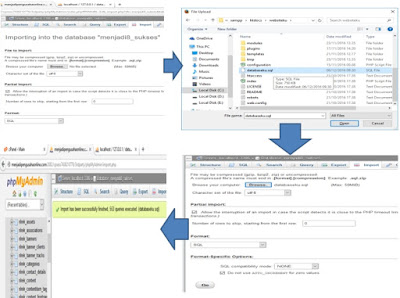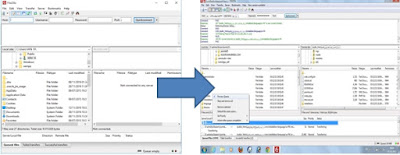Teknik mengupload atau mengonlinekan website sebenarnya sederhana karena hanya memindah file dari komputer ke server, apa yang di pindah ? yang dipindah ada 2 yaitu basis data dan file website.
Untuk dapat mengonlinkean website kita membutuhkan :
1. Domain
2. Hosting
Sekarang banyak sekali penyedia layanan domain dan hosting gratis yang bisa kita gunakan. Anda tingggal search di google maka akan muncul sederatan penyedia layanan domain hosting gratis yang memiliki fitur-fitur yang cukup lumayan. Beberapa penyedia layanan webhsoting gratis yang banyak diguanakan adalah :
1. OOOWEBHOST untuk register klik disini
2. Dobelhost untuk register klik disini
3. Idhostinger untuk register klik disini
Ketika anda mendaftar webhosting, anda akan mendapatkan user dan password untuk masuk ke cpanel, biasanya terkirim di email kita
Setelah anda memiliki domain hosting maka kita akan memindahkan basis data, berikut tahapannya :
1. Buat basis data di server
masuk ke cpanel kemudian pilih mysql databases
Create database
create user database
Masukkan user ke database
klik all privilages => make changes
2. Export basis data di komputer localhost
hidupkan XAMPP => klik phpmydadmin => klik database yang akan dieksport => check all => klik menu export => klik go
save file => simpan ke folder tempat website, agar mudah mengingat-ingat
3. Import basis data ke Server
Masuk ke cpanel => pilih phpmyadmin => klik database yang tadi sudah kita buat => klik menu import => browse (cari file yang tadi kita simpan, biasanya berakhiran extensi .sql) => klik go ..
sampai muncul pesan successfully
Langkah berikutnya memindahkan file website ke server, untuk mengupload website ke server kita butuh software FTP (File Transfer Protocol). Salah satu FTP yang banyak digunakan adalah Filezilla (klik disini untuk mendownload).
Buka FTP Filezilla kemudian muncul tampilan sebagai berikut :
Isikan Host : ftp://....(nama website sesuai yang didaftarkan diwebhosting)
Isikan Usernam dan Password (sesuai dengan user dan pass saat mendaftar di webhsoting)
Cari pada bagian sebelah kiri (tampilan komputer) cari file website (dalam hal ini Joomla) yang akan diupload, klik kanan dan tekan upload. Lakukan terhadap semua folder file sampai seluruh file terupload ke server.
Catatan penting : sebelum mengupload file configuration.php lakukan pengeditan sebagai berikut :
User : isikan user database yang sudah kita buat di Server
Pass : isikan password user database yang sudah kita buat di Server
DB : Isikan nama basis data yang sudah kita buat di server
path : isikan path (home directory) server, biasanya home/(user)/public_html
Kemudian upload file configuration.
Jika seluruh tahapan sudah anda lakukan dan benar maka SELAMAT WEBSITE ANDA SUDAH ONLINE.
Semoga bermanfaat.
Untuk dapat mengonlinkean website kita membutuhkan :
1. Domain
2. Hosting
Sekarang banyak sekali penyedia layanan domain dan hosting gratis yang bisa kita gunakan. Anda tingggal search di google maka akan muncul sederatan penyedia layanan domain hosting gratis yang memiliki fitur-fitur yang cukup lumayan. Beberapa penyedia layanan webhsoting gratis yang banyak diguanakan adalah :
1. OOOWEBHOST untuk register klik disini
3. Idhostinger untuk register klik disini
Ketika anda mendaftar webhosting, anda akan mendapatkan user dan password untuk masuk ke cpanel, biasanya terkirim di email kita
Setelah anda memiliki domain hosting maka kita akan memindahkan basis data, berikut tahapannya :
1. Buat basis data di server
masuk ke cpanel kemudian pilih mysql databases
Create database
create user database
Masukkan user ke database
klik all privilages => make changes
2. Export basis data di komputer localhost
hidupkan XAMPP => klik phpmydadmin => klik database yang akan dieksport => check all => klik menu export => klik go
save file => simpan ke folder tempat website, agar mudah mengingat-ingat
3. Import basis data ke Server
Masuk ke cpanel => pilih phpmyadmin => klik database yang tadi sudah kita buat => klik menu import => browse (cari file yang tadi kita simpan, biasanya berakhiran extensi .sql) => klik go ..
sampai muncul pesan successfully
Langkah berikutnya memindahkan file website ke server, untuk mengupload website ke server kita butuh software FTP (File Transfer Protocol). Salah satu FTP yang banyak digunakan adalah Filezilla (klik disini untuk mendownload).
Buka FTP Filezilla kemudian muncul tampilan sebagai berikut :
Isikan Host : ftp://....(nama website sesuai yang didaftarkan diwebhosting)
Isikan Usernam dan Password (sesuai dengan user dan pass saat mendaftar di webhsoting)
Cari pada bagian sebelah kiri (tampilan komputer) cari file website (dalam hal ini Joomla) yang akan diupload, klik kanan dan tekan upload. Lakukan terhadap semua folder file sampai seluruh file terupload ke server.
Catatan penting : sebelum mengupload file configuration.php lakukan pengeditan sebagai berikut :
User : isikan user database yang sudah kita buat di Server
Pass : isikan password user database yang sudah kita buat di Server
DB : Isikan nama basis data yang sudah kita buat di server
path : isikan path (home directory) server, biasanya home/(user)/public_html
Kemudian upload file configuration.
Jika seluruh tahapan sudah anda lakukan dan benar maka SELAMAT WEBSITE ANDA SUDAH ONLINE.
Semoga bermanfaat.